MyCAT实现MySQL读写分离
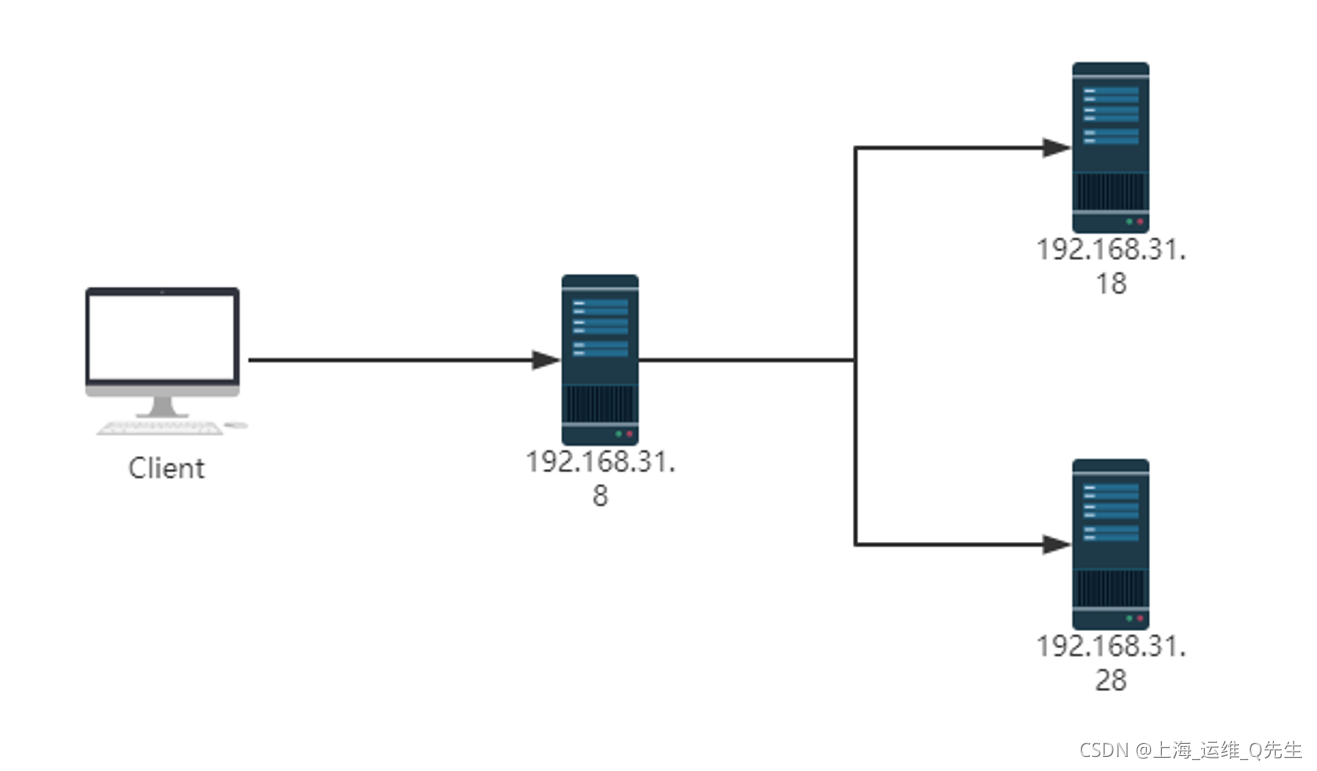
| 服务器名 | IP地址 | 安装软件 |
|---|---|---|
| Mycat-server | 192.168.31.8 | Mysql8.0 |
| Mysql-Master | 192.168.31.18 | Mysql8.0 |
| Mysql-Slave | 192.168.31.28 | Mysql8.0 |
1. Mycat安装
1.1 Mysql-server安装
yum install -y java mysql-server
mkdir /apps
cd /apps/
1.2 下载安装mycat
http://dl.mycat.org.cn/

wget http://dl.mycat.org.cn/1.6.7.6/20210831141727/Mycat-server-1.6.7.6-release-20210831170644-linux.tar.gz
tar xf Mycat-server-1.6.7.6-release-20210831170644-linux.tar.gz
1.3 配置环境变量
echo 'PATH=/apps/mycat/bin:$PATH' >/etc/profile.d/mycat.sh
source /etc/profile.d/mycat.sh
1.4 启动mycat
mycat start

默认使用8066端口

修改配置文件
vi /apps/mycat/conf/server.xml
修改端口


<user name="root" defaultAccount="true">
<property name="password">Pana#123</property>
<property name="schemas">TESTDB</property>
1.5 修改密码

1.6 修改读写分离配置文件
vi /apps/mycat/conf/schema.xml
1表示读写分离

指定读写服务器

vim /apps/mycat/conf/schema.xml
<?xml version="1.0"?>
<!DOCTYPE mycat:schema SYSTEM "schema.dtd">
<mycat:schema xmlns:mycat="http://io.mycat/">
<schema name="TESTDB" checkSQLschema="false" sqlMaxLimit="100" randomDataNode="dn1">
</schema>
<dataNode name="dn1" dataHost="localhost1" database="hellodb" />
<dataHost name="localhost1" maxCon="1000" minCon="10" balance="1"
writeType="0" dbType="mysql" dbDriver="native" switchType="1" slaveThreshold="100">
<heartbeat>select user()</heartbeat>
<writeHost host="host1" url="192.168.31.18:3306" user="root" password="123456">
<readHost host="host2" url="192.168.31.28:3306" user="root" password="123456"/>
</writeHost>
</dataHost>
</mycat:schema>

2. 创建数据库用户
systemctl start mysqld
mysql -uroot
create database mycat;
create user root@'192.168.31.%' identified by '123456';
grant all on *.* to 'root'@'192.168.31.%';
flush privileges;

2.1 查看读写日志
show varialbes like 'general_log'; #查看日志是否开启
set global general_log=on; #开启日志
show varialbes like 'general_log_file'; #查看日志保存位置
set global general_log_file=/var/logs/mysql_general.log #设置日志保存位置
配置文件中
[mysqld]
general_log=on
2.2 创建账号

在mycat上添加记录
[18:16:21 root@mycat-server ~]#mysql -uroot -p123456 -h192.168.31.8



2.3 写节点上开启日志

show variables like '%general%';
set global general_log=on;
修改密码
set password for root@localhost =password("Pana#123");
测试
update students set name="Zhazha hui" where stuid=31;
2.4 写节点主节点(18)
cat /var/lib/mysql/master.log

2.5 读节点从节点(28)

























 480
480











 被折叠的 条评论
为什么被折叠?
被折叠的 条评论
为什么被折叠?








